Kuidas lubada ja keelata YouTube'i piiratud režiim Microsoft Edge'is?
Varia / / August 04, 2021
Kuulutused
Youtube on muutunud meie elus oluliseks rakenduseks, kuna YouTube'i kasutab iga inimene igas vanuses. Kuid sellel veebisaidil on saadaval palju labaseid ja ebasobivaid asju, mis ei sobi lastele ega sarnastele vanuserühmadele. Seetõttu toob YouTube välja lahenduse, mis on piiratud režiim või me ütleme vanemlik kontroll. H Selles juhendis saate teada, kuidas saate Microsoft Edge'is YouTube'i piiratud režiimi lubada või keelata.
Kui teie seadme YouTube'i piiratud režiim on lubatud, ei saa te YouTube'is vulgaarset sisu vaadata, mis piirab ka kommentaaride lugemist. See režiim sobib kõige paremini lastele ja kui olete lapsevanem, peaksite alati lubama YouTube'i piiratud režiimi, olenemata sellest, millist brauserit te kasutate.
Aga kui te ei tea, kuidas lubada ja keelata YouTube'i piiratud režiim Microsoft Edge'is. Siis olete jõudnud õigesse kohta. Jah sul on õigus. Kirjeldame YouTube'i piiratud režiimi lubamise ja keelamise samme ja erinevaid meetodeid, eriti kui kasutate Microsoft Edge'i.
Lehe sisu
-
1 YouTube'i piiratud režiimi lubamine ja keelamine Microsoft Edge'is
- 1.1 1. meetod: kasutage YouTube'i
- 1.2 2. meetod: registriredaktor
- 1.3 3. meetod: kohalik rühmapoliitika redaktor
- 2 Järeldus
YouTube'i piiratud režiimi lubamine ja keelamine Microsoft Edge'is
Seda seadet saab lubada ja keelata nii rakenduses kui ka veebibrauseris. YouTube'i piiratud režiimi lubamiseks ja keelamiseks toimige järgmiselt.
Kuulutused
1. meetod: kasutage YouTube'i
Esimene meetod YouTube'i piiratud režiimi seadete muutmiseks on YouTube'i seaded. Kui olete juba YouTube'is oma konto kaudu sisse loginud. Seejärel ilmub jaotises YouTube piiratud konto menüü. Seal saate selle režiimi lubada ja keelata. Kuid kui teie konto pole sisse logitud, toimige järgmiselt.
- Avatud Microsoft Edge ja avatud Youtube sait
-
Nüüd klõpsake nuppu Konto ikooni vasakus ülanurgas ja klõpsake nuppu Piiratud režiimi valik.

-
Lülitage sisse aktiveerige piiratud režiim, kui soovite režiimi lubada
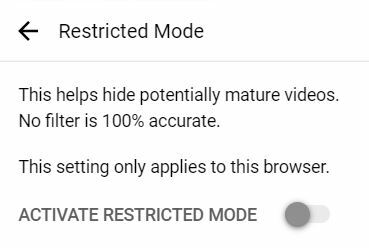
- Kui soovite selle keelata, saate ka Lülita välja lüliti valik
See on lihtsaim ja soovitatav viis YouTube'i piiratud režiimi seadete muutmiseks.
2. meetod: registriredaktor
Registriredaktori kaudu YouTube'i piiratud režiimi muutmiseks toimige järgmiselt.
- Vajutage Windows + R avamiseks Jookse Dialoogikast
-
Tüüp Regedit ja Sisenema nii et registriredaktor avatakse

- Nüüd valige Jah kui kuvatakse kast UAC (User Account Control).
- Selle loomiseks Registri varundamine, kliki Fail ja vali Eksportmuude võimaluste hulgas. Nüüd andke asukoht, mille soovite salvestada, ja nimetage fail.
- Valige Salvesta varundamise lõpuleviimiseks (kui soovite varukoopia taastada, siis valige Impordi ekspordi asemel)
- Nüüd minge asukohta HKEY_LOCAL_MACHINE \ SOFTWARE \ Policies \ Microsoft \ Edge registriredaktori aknas.
- Looge Servaklahv kui see puudub. Servavõtme loomiseks klõpsake saadaoleval võtmel, valige Uus ja siis Võti ja seejärel nimetage võti nimeks Edge.
-
Valige servaklahv ja klõpsake paremal küljel ja valige Uus. Seejärel vali DWORD (32-bitine) väärtus.
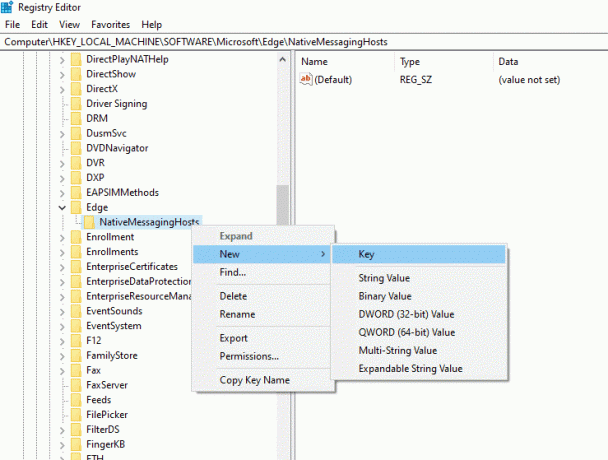
- Nüüd nimetage väärtus järgmiseks „ForceYouTubeRestrict” ja klõpsake sellel dialoogiboksi avamiseks.
- Muuda väärtusandmed väärtusele 2režiimi lubamiseks, 0 režiimi keelamiseks.
Muudatus rakendatakse viivitamatult Microsoft Edge'ile. Kuid juhul, kui seda ei rakendata, peaksite oma süsteemi taaskäivitama.
Märge: Registri varundamise loomise etapid on valikulised. Kui te ei soovi varukoopiat, võite selle sammu vahele jätta.
3. meetod: kohalik rühmapoliitika redaktor
Sätete muutmiseks kohaliku grupipoliitika redaktori kaudu toimige järgmiselt.
Kuulutused
- Avage mis tahes veebibrauser ja avage Microsofti sait.
- Valige oma Microsoft Edge'i versiooni üksikasjad ja seejärel klõpsake nuppu Hangi poliitikafailid
- Nüüd eraldage allalaaditud ZIP-failid. Kui teil pole ühtegi rakendust ZIP-failide väljavõtmiseks, laadige see alla WinRAR rakendus.
- Pärast failide väljavõtmist leidke MicrosoftEdgePolicyTemplates \ windows \ admx tee
- Nüüd kopeerige ja kleepige admx ja msedge.adml failid C: \ Windows \ PolicyDefinitions kausta.
- Vajutage Windows + R ja tüüp msc+Sisenema avamiseks Kohaliku grupipoliitika aken
- Nüüd minge Arvuti konfiguratsioon \ haldusmallid \ Microsoft Edge \ tee.
- Kliki Sundige minimaalselt YouTube'i piiratud režiimi ja valige üks kolmest antud võimalusest, st esimene keelamise võimalus, teine mõõduka piiratud režiimi lubamiseks ja kolmas rangelt piiratud režiimi jaoks.
- Klõpsake nuppu Okei muudatuste salvestamiseks.
Märge: See meetod pole Windows 10 kasutajatele saadaval.
Järeldus
Minu arvates on YouTube'i piiratud režiim üks parimaid funktsioone, mis takistavad teie lapsel vale sisu vaatamist. Saate hõlpsalt lubada ja keelata, kui soovite, lihtsalt järgides eespool mainitud meetodeid. Noh, see on kõik, mida peate teadma YouTube'i piiratud režiimi lubamise ja keelamise kohta Microsoft Edge'is. Eeldame, et leiate sellest juhendist abi.
Toimetaja valik:
- Parandus: YouTube pole selles seadmes saadaval Viga
- Kuidas muuta YouTube'i kanali nime muutmata Google'i konto nime
- Kas iPhone'i või iPadi jaoks on YouTube'i täiustatud iOS?
- Kuidas leida YouTube'is enim vaadatud videoid?
- Kuidas leida YouTube'i kommentaaride ajalugu iOS-is, Androidis ja töölaual?
Reklaamid Neile, kes kasutavad Venmo oma digitaalse rahakotina maksete jagamiseks ja rahatehinguteks. Kui sa…
Reklaamid Debiani põhine Linuxi distributsioon Kali on mõeldud digitaalseks kohtuekspertiisiks ja levitamise testimiseks. Paljud kasutajad...
Reklaamid Paljud meist armastavad videomängude mängimise kogemust oma arvutis. Kuid olgem ausad...



